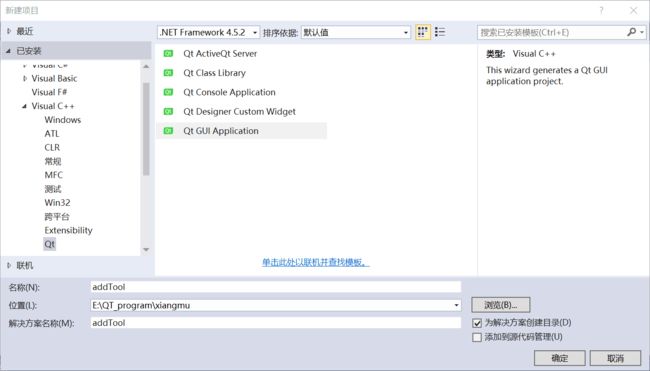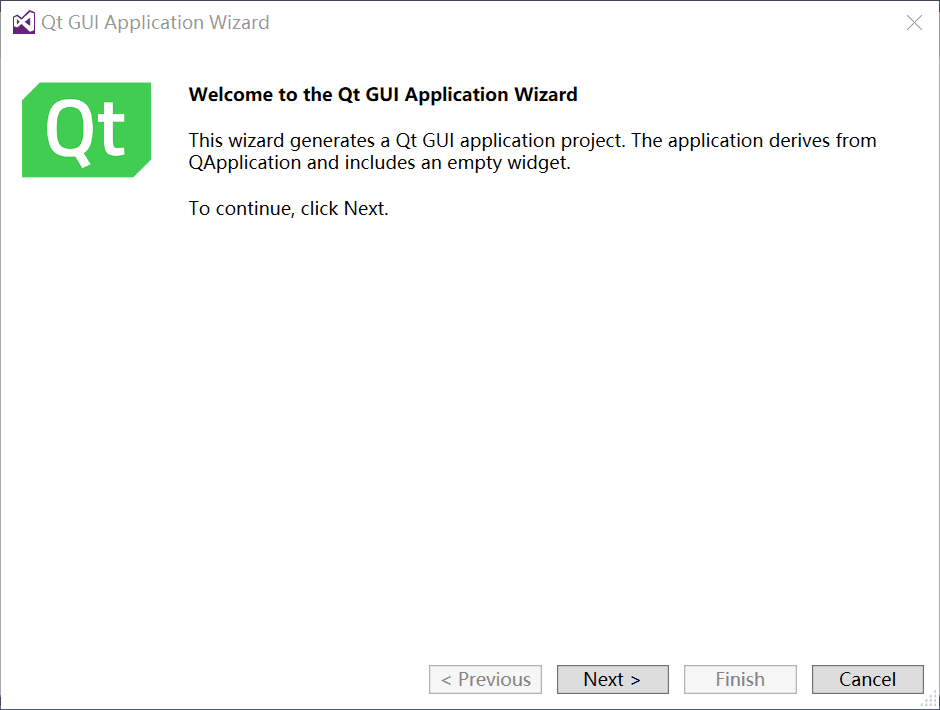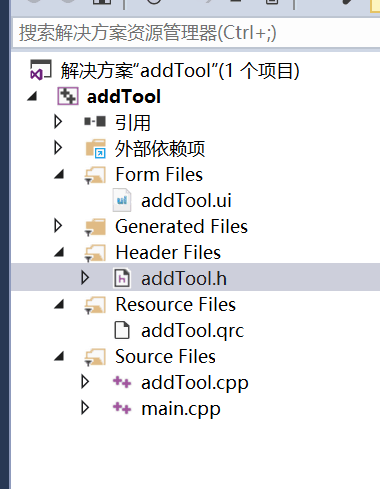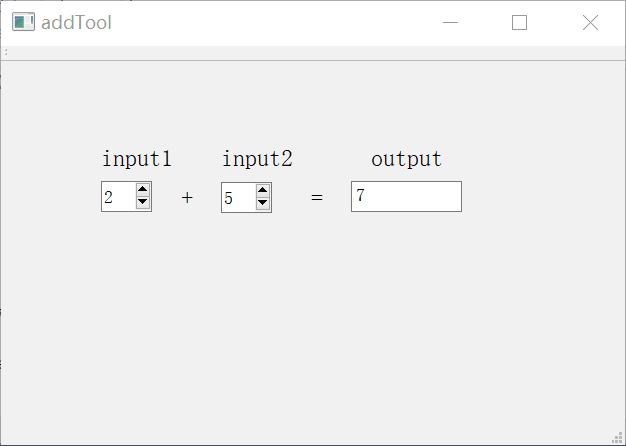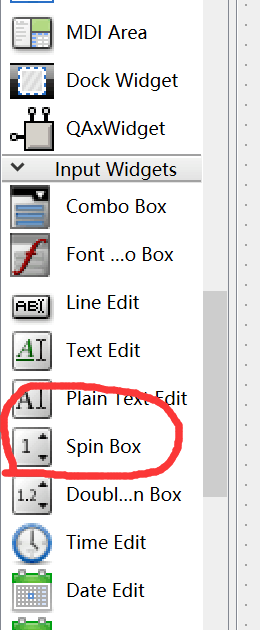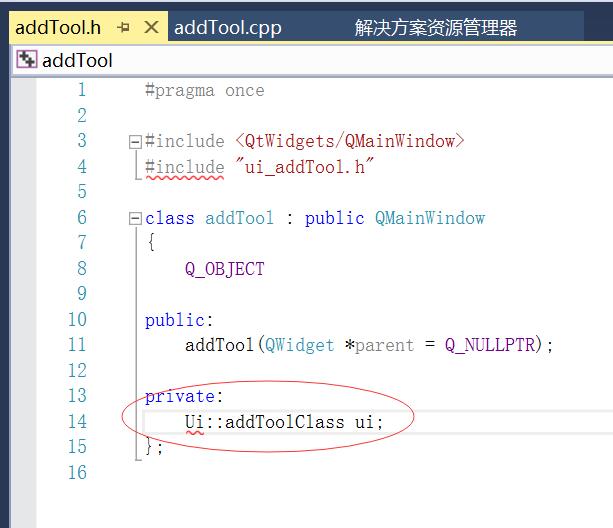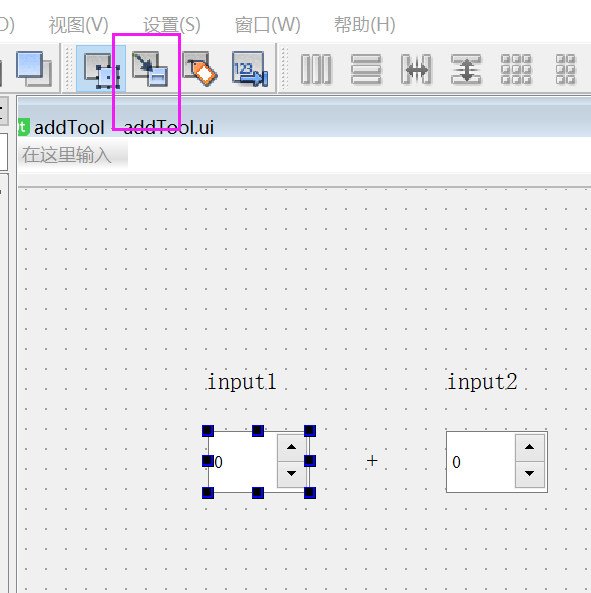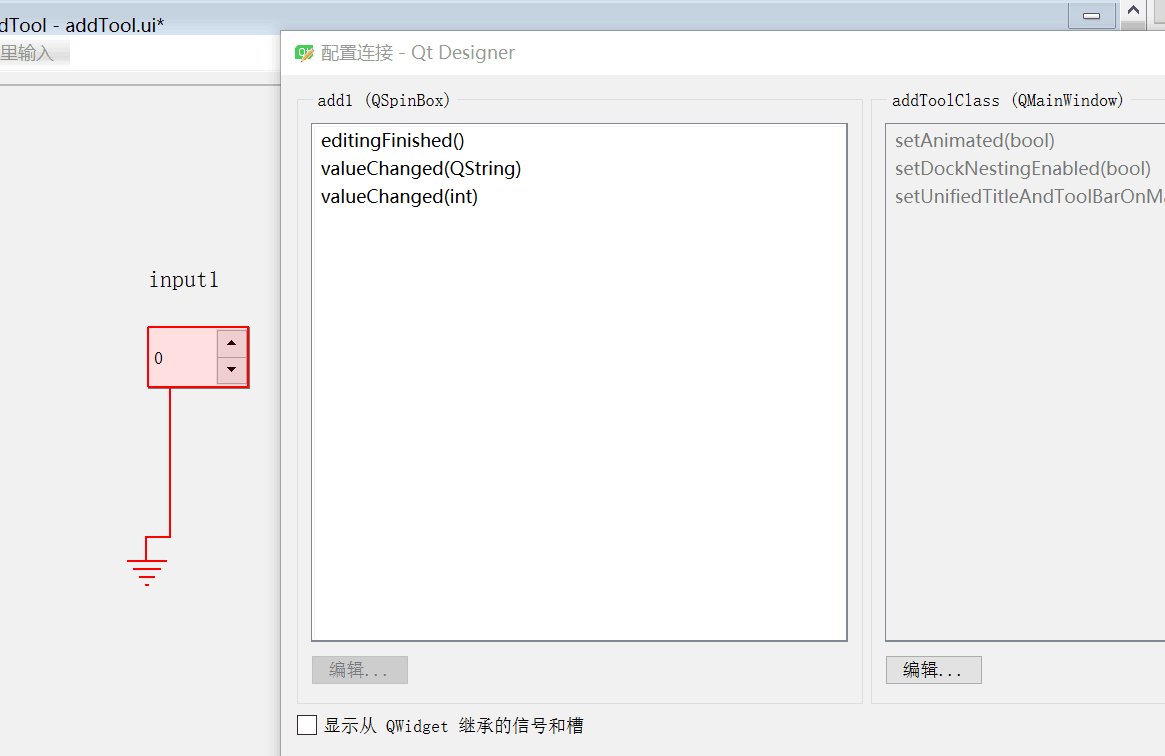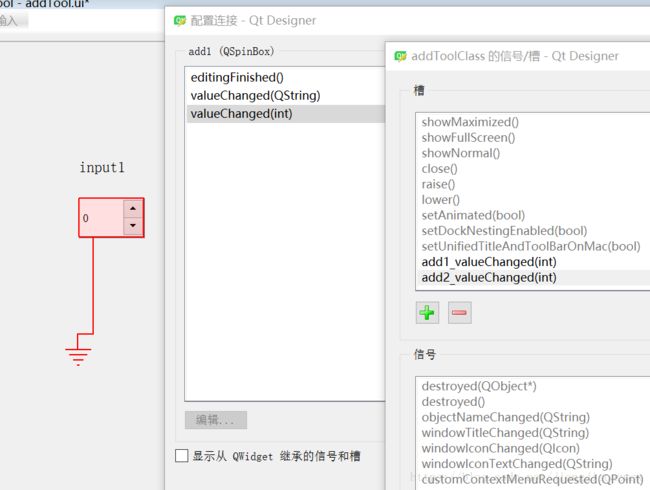QT入门级小项目(vs2015+qt designer混合编程)
划重点:
在vs里面使用c++和qt designer开发一个动态计算加法的小工具。
最近想做一个界面,而且QT也是自己一直想学的东西,于是就查了一下python+qt和c++与Qt开发的方法。这篇文章就是使用c++开发QT界面。网上关于QT的开发文章眼花缭乱,因为可以在qt creater里面使用c++或者qt designer设计界面,也可以在vs里面使用c++或者qt designer设计几面,花了不少时间弄清楚c++与QT的关系。所以写下此篇博文,方便使用c++开发QT界面的童鞋入门。
Qt是一个1991年由Qt Company开发的跨平台C++图形用户界面应用程序开发框架。你可以通过在QT 的creater软件中使用c++语言进行界面和逻辑的编写,也可以在VS里面进行QT界面的开发,这里我介绍的是后者。在一个工程里面,加入界面设计。Anyway,QT就是一个C++框架,所以C++的规则都可以在这里实现,你所看到的不同于C++的东西也是通过C++编写,封装在框架里面的。当然我们也可以在vs里面使用c++语言直接写界面,但是我觉得qt designer对控件进行布局,省下了很多代码。下面是c++结合qt designer的代码设计过程。
在进行开发前,你需要确保安装了开发环境:
1、安装好QT
https://www.qt.io/download这是QT的官网,选择go open source去下载安装就行。
2、安装好VS
3、在VS里面配置好QT.(可以参考https://blog.csdn.net/u014265347/article/details/54972611)
(本工程用的开发环境是vs2015+qt5.10.1)
这篇博客的项目是QT官网教程上的一个使用qt designer设计界面的程序,我们将在VS2015里面使用qt designer设计界面,然后使用c++设计逻辑。
首先打开VS2015,建立工程文件addTool,然后一直点击“next”直到“finish”。
工程创建成功后,在vs2015的界面里面,显示创建了一下几个文件:
其中,我们会对其进行编辑的文件有:
addTool.ui qt designer进行界面设计的文件;
addTool.cpp 编写具体槽函数等;
addTool.h 对界面类进行申明;
下图是加法器的界面,需要用到两个spin控件、1个5个Label和1个Text Browser。当我们改变spin控件的数值时,在Text Browser会显示当前时刻两个加数的和。
首先双击addTool.ui ,我们可以通过Widget Box查找这些控件。
因为在代码中用到输入、输出控件变量,所以我们在拖出控件后,按下面的方法修改控件的名字:
选中控件,在右侧的属性栏里面,找到objectName,把名字由spinBox给成add1。
修改后:
使用同样的方法,把输入的两个spin控件变量名分别为add1、add2,输出的控件Text Browser变量名为result。
现在回到我们的编程。现在我们要解决的问题,就是把对控件的操作跟我们的代码关联起来。这里我们主要解决两个问题:
1、控件的值改变时,怎样实现更新加法值并显示到TextBrowser上?
2、控件的变量怎样映射的类中?
首先,打开.h文件,我们可以看到Ui::addToolClass ui
所有界面的变量,可以理解为ui的成员变量。这样第一个问题就解决了。
要想解决第二个问题,我们要理解qt里面的一个机制—“信号槽”。简单的说,假如界面有一个按钮,点击就会弹出对话框,那么”点击”这个动作就是信号,“弹出对话框”的实现就是通过槽做到的。如果我们不通过qt designer来设计界面,只使用c++语言来写界面的话,就需要用到connect函数,但是我们使用qt desgner来设计界面就不需要了,只需要在slots添加函数,下面是程序。
addTool.h,在这个文件里面,添加构造函数和槽函数。
#pragma once
#include
#include "ui_addTool.h"
class addTool : public QMainWindow
{
Q_OBJECT
public:
addTool(QWidget *parent = Q_NULLPTR);
~addTool();
private:
Ui::addToolClass ui;
private slots:
void add1_valueChanged(int value);
void add2_valueChanged(int value);
};
addTool.cpp
#include "addTool.h"
addTool::addTool(QWidget *parent)
: QMainWindow(parent)
{
ui.setupUi(this);
}
addTool::~addTool()
{
}
void addTool::add1_valueChanged(int value)
{
ui.result->setText(QString::number(value + ui.add2->value()));
}
void addTool::add2_valueChanged(int value)
{
ui.result->setText(QString::number(value + ui.add1->value()));
}槽函数写好后,我们接下来需要把控件关联槽函数。我们双击addTool.ui 文件,先选中spin控件,点击框中的那个按钮(关联槽函数的按钮)
然后左击控件spin,往下拖一段距离,再松开手,就会弹出控件关联槽函数的对话框。
选择valueChanged(int),在右侧通过编辑,把我们写的slot函数添加进来。
添加完毕后,选择add1_valueChange(int)
按照同样的方法,给spin2选择槽函数add2_valueChange(int)
然后保存.ui文件,按ctrl+f5编译运行工程文件,就可以看到我们的加法工具了,随意改变spin控件的值,会实现加法运算。